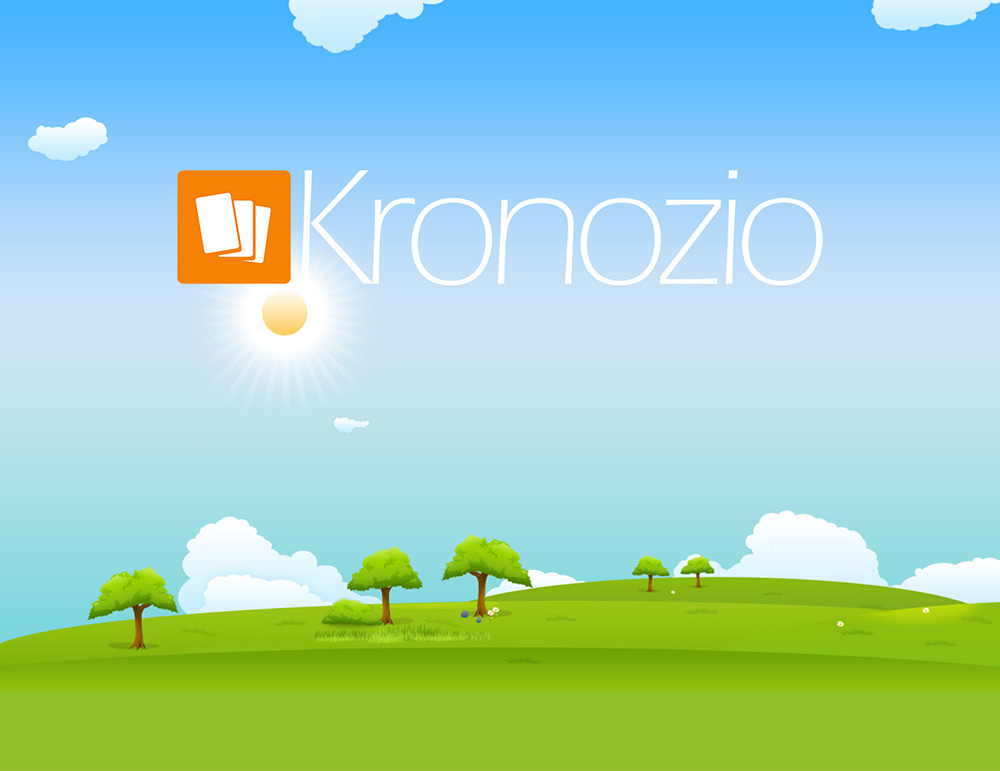

Bonjour je suis Bernard !
Voici un guide sur la façon de Numériser et mettre en ligne des cartes avec un numériseur à plat.
Voici un guide sur la façon de Numériser et mettre en ligne des cartes avec un numériseur à plat.
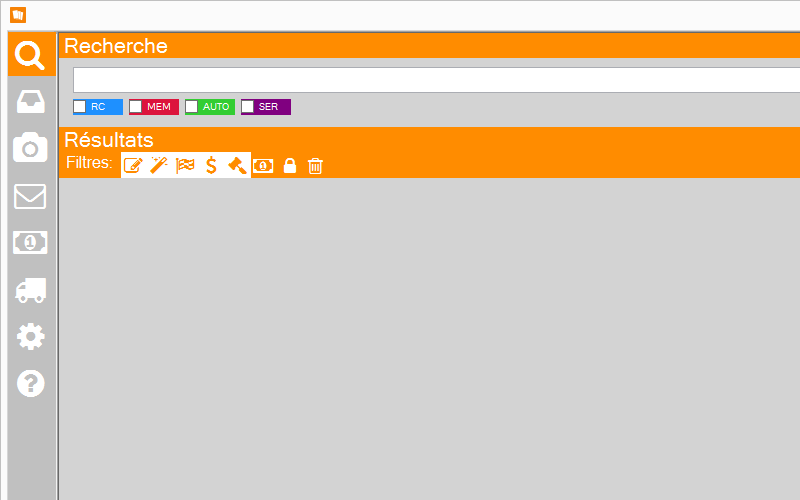

Pour commencer la numérisation cliquer ici dans notre menu d’actions principales. Je vous expliquerai les autres boutons plus tard

Copyright 2015, Kronozio
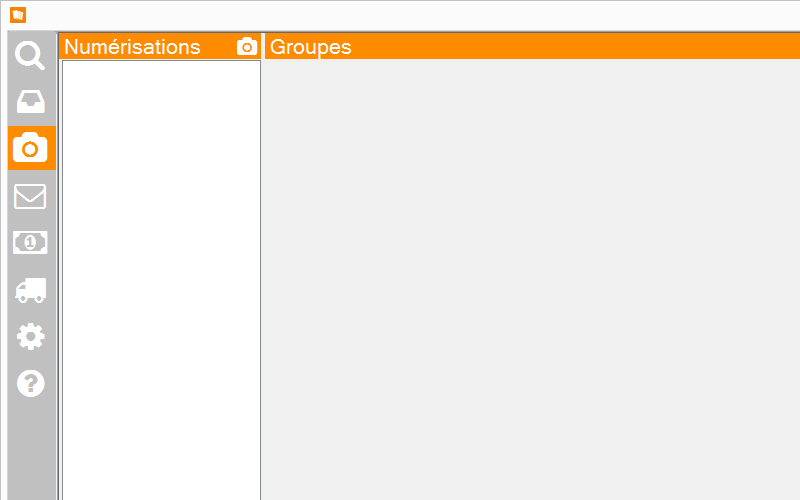

Cliquer ensuite sur ce bouton pour ouvrir l’application de numérisation
Une fois l’application de numérisation ouverte, vous remarquerez que vous avez deux icones dans votre bar de tâche de Windows. Vous pouvez passer d’une à l’autre sans problème.
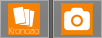

Copyright 2015, Kronozio


Pour mon exemple je vais utiliser ce numériseur à plat. Malgré tous nos efforts et de nombreuses heures il est possible que votre numériseur ne fonctionne pas avec nos supers outils! Pas de panique, si c’est le cas alors contactez-nous par courriel nous allons faire notre possible pour vous aidez!!
BERNARD@KRONOZIO.COM
BERNARD@KRONOZIO.COM
Premier point à vérifier avec votre numériseur c’est qu’il doit être installé avec un Pilote Windows de type ‘TWAIN 32’ . Si vous n’êtes pas certain aller voir le site web du fabriquant pour voir s’il vient avec un Pilote ou Driver ‘TWAIN 32’.
Il est maintenant le temps d’allumer votre numériseur si ce n’est pas déjà fait!
Il est maintenant le temps d’allumer votre numériseur si ce n’est pas déjà fait!

Copyright 2015, Kronozio
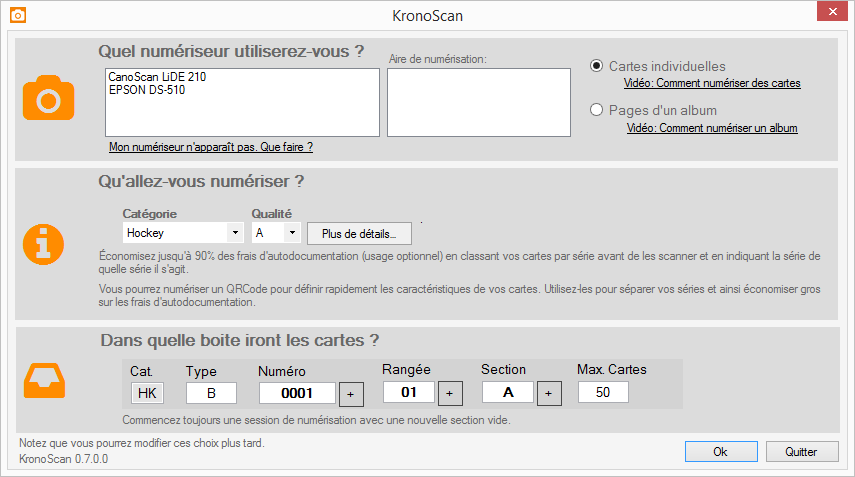

Si votre numériseur a un pilote ‘TWAIN’ il devrait alors apparaitre dans cette liste!
Dans la boite de gauche le programme liste tous les numériseurs qui ont un pilote ‘TWAIN’ installé.

Copyright 2015, Kronozio
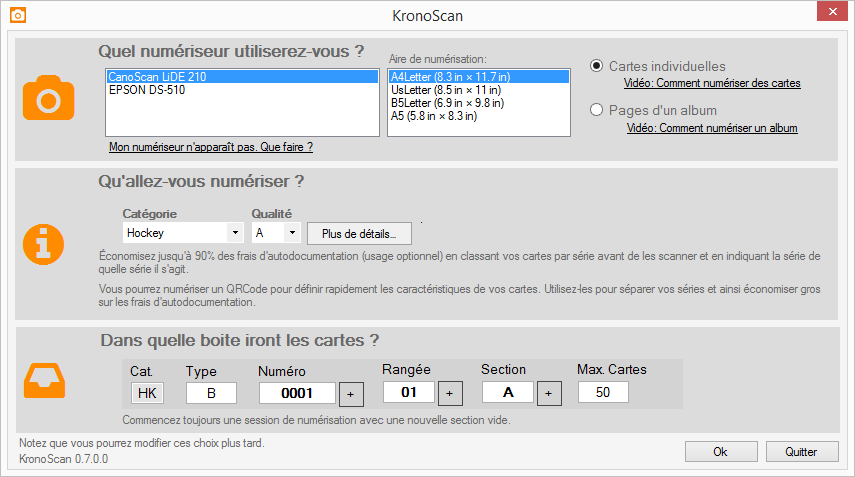

Cliquer ensuite sur le bon numériseur à utiliser.
Dans la boite de droite le logiciel vous indique les formats de papier supportés que nous renvoient votre numériseur quand on lui demande. La majorité du temps on choisit le plus grand format possible.

Copyright 2015, Kronozio
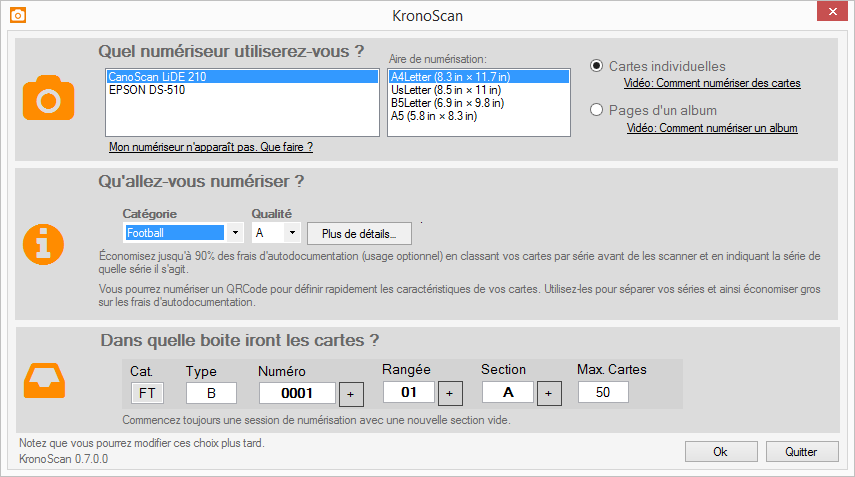

C’est maintenant le temps de choisir le bon sport et la qualité.
Pourquoi mes choix de qualités c’est A B C et non les 10 valeurs utilisés par les compagnies de gradage? Et bien c’est pour vous simplifiez la vie et c’est une indication de qualité pour la vente et non pour un gradage. À moins d’être un expert en évaluation de carte la majorité des gens ne sont pas en mesure d’attribuer la bonne qualité. De plus, ici on ne parle pas de mettre sur le web 10-30 cartes par jour mais des milliers!
Pour vous aider à choisir voici nos règles de bases pour attribuer une valeur A B C de qualité à vos cartes.
A — Pour l’année de la carte elle est en super condition! Peut-être pas parfaite plus on recule dans les années mais en très bon état.
B — La carte n’est pas super mais d’une qualité encore très bonne pour la vente. Elle démontre de l'âge mais elle a tous ses morceaux!
C — Ouf quand c’est du C et bien votre carte a déjà servit dans une roue de bicycle, a déjà été accroché au mur avec une punaise, quelques gribouillages de crayon sont présents bref, elle est pas mal magannée.
Pour vous aider à choisir voici nos règles de bases pour attribuer une valeur A B C de qualité à vos cartes.
A — Pour l’année de la carte elle est en super condition! Peut-être pas parfaite plus on recule dans les années mais en très bon état.
B — La carte n’est pas super mais d’une qualité encore très bonne pour la vente. Elle démontre de l'âge mais elle a tous ses morceaux!
C — Ouf quand c’est du C et bien votre carte a déjà servit dans une roue de bicycle, a déjà été accroché au mur avec une punaise, quelques gribouillages de crayon sont présents bref, elle est pas mal magannée.

Copyright 2015, Kronozio
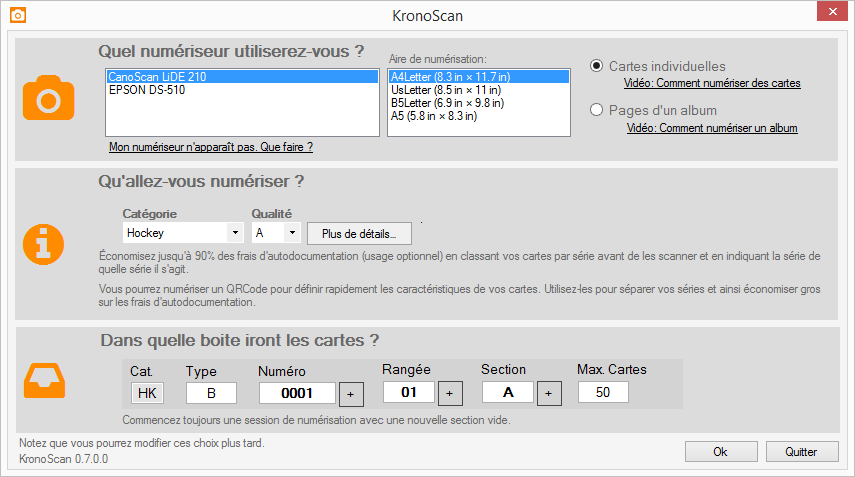
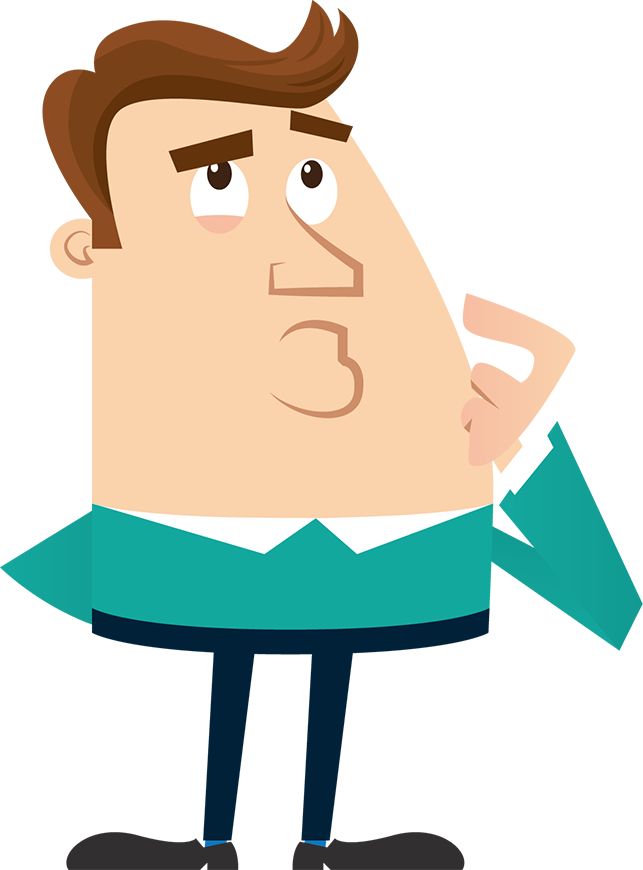
Ensuite on me parle de boite et bien c’est quoi ce Charivari de lettres pour nommer mes boites je ne comprends pas vraiment...

Copyright 2015, Kronozio
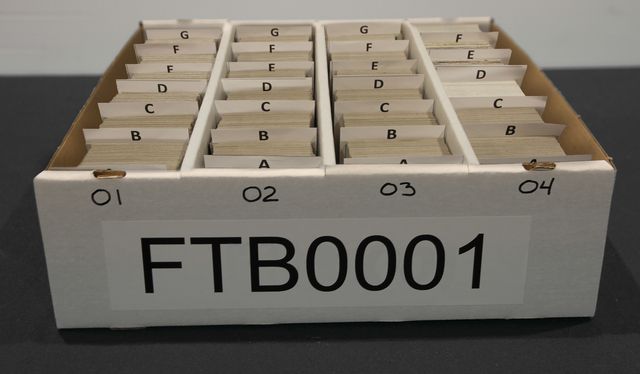


Ha Ok! Je comprends maintenant! Puisque c’est le logiciel qui
retient l’emplacement des cartes dans les boites ça me donne une belle façon claire et rapide de trouver les boites par la suite!
Prendre note qu’il n’est quand même pas interdit d’ajouter d’autres informations sur vos boites pour vous retrouver! Mais pour le classement et l’envoi nous utiliseront ce type de code d’emplacement dans le logiciel.

Copyright 2015, Kronozio


Pour mettre des cartes sur un
numériseur on commence toujours par le coin qui indique le coin de page supérieur gauche souvent identifié par une flèche ou un triangle sur la bordure.

Copyright 2015, Kronozio


Comme vous voyez, j’ai mis mes cartes avant face à la vitre pour commencer et je laisse toujours un petit espace de vitre autour de chaque carte.
On ne colle pas non plus les cartes sur la bordure du numériseur. Autre chose à surveiller c’est de ne pas dépasser le format de papier choisi. Après quelques essais vous allez comprendre votre numériseur car ils ne fonctionnent pas tous de la même façon. Autre chose, la quantité de carte sur le numériseur n’a aucune importance c’est comme vous voulez!

Copyright 2015, Kronozio


N’oubliez pas de fermer le couvercle!

Copyright 2015, Kronozio
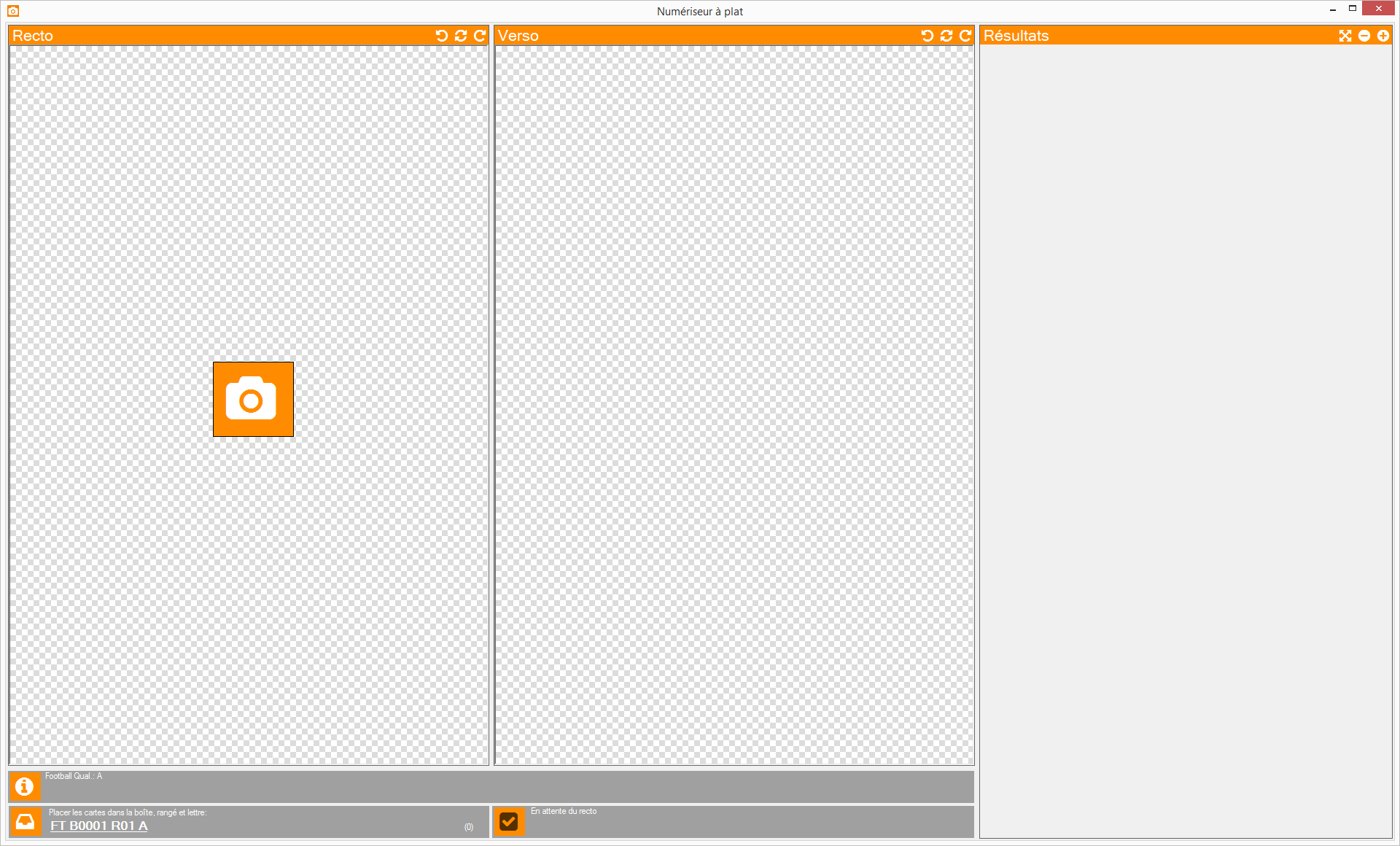

Clique sur ce bouton pour numériser le recto.

Copyright 2015, Kronozio
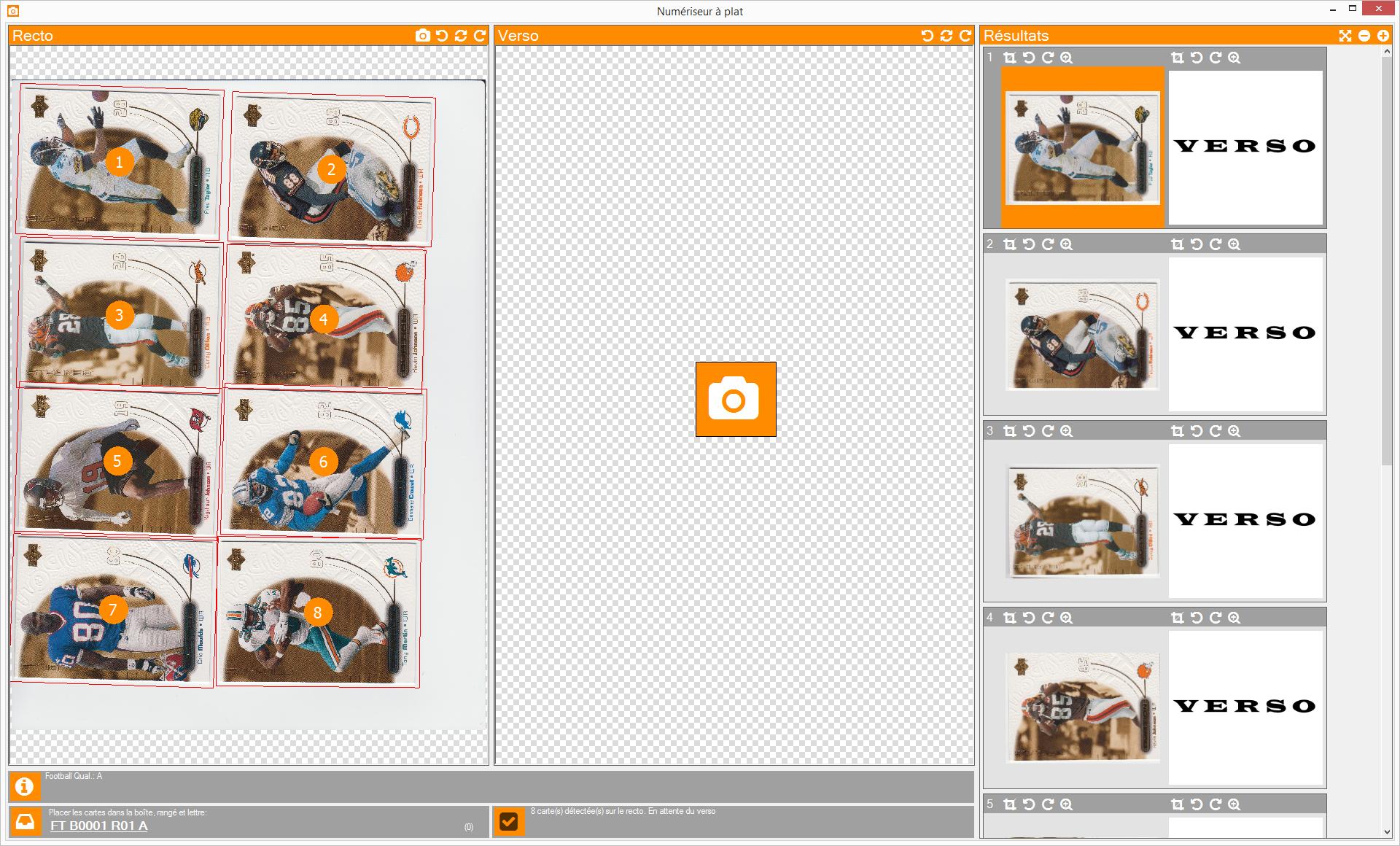

C’est tellement beau je suis ému!
Quoi! En plus mes cartes sont découpées automatiquement!
C’est presque magique...
Quoi! En plus mes cartes sont découpées automatiquement!
C’est presque magique...
Quand une carte est détectée le logiciel lui ajoute un cercle orange avec un chiffre. Les cartes découpées sont ajoutées dans une liste à droite.

Copyright 2015, Kronozio


Ensuite nous sommes prêt à faire l’arrière de la carte. Je tourne les cartes et je penses à laisser mon petit espace autour de chacune de mes cartes.

Copyright 2015, Kronozio


Fermer le couvercle! Ok... pas besoin d’embarquer sur le numériseur comme moi hihihi

Copyright 2015, Kronozio
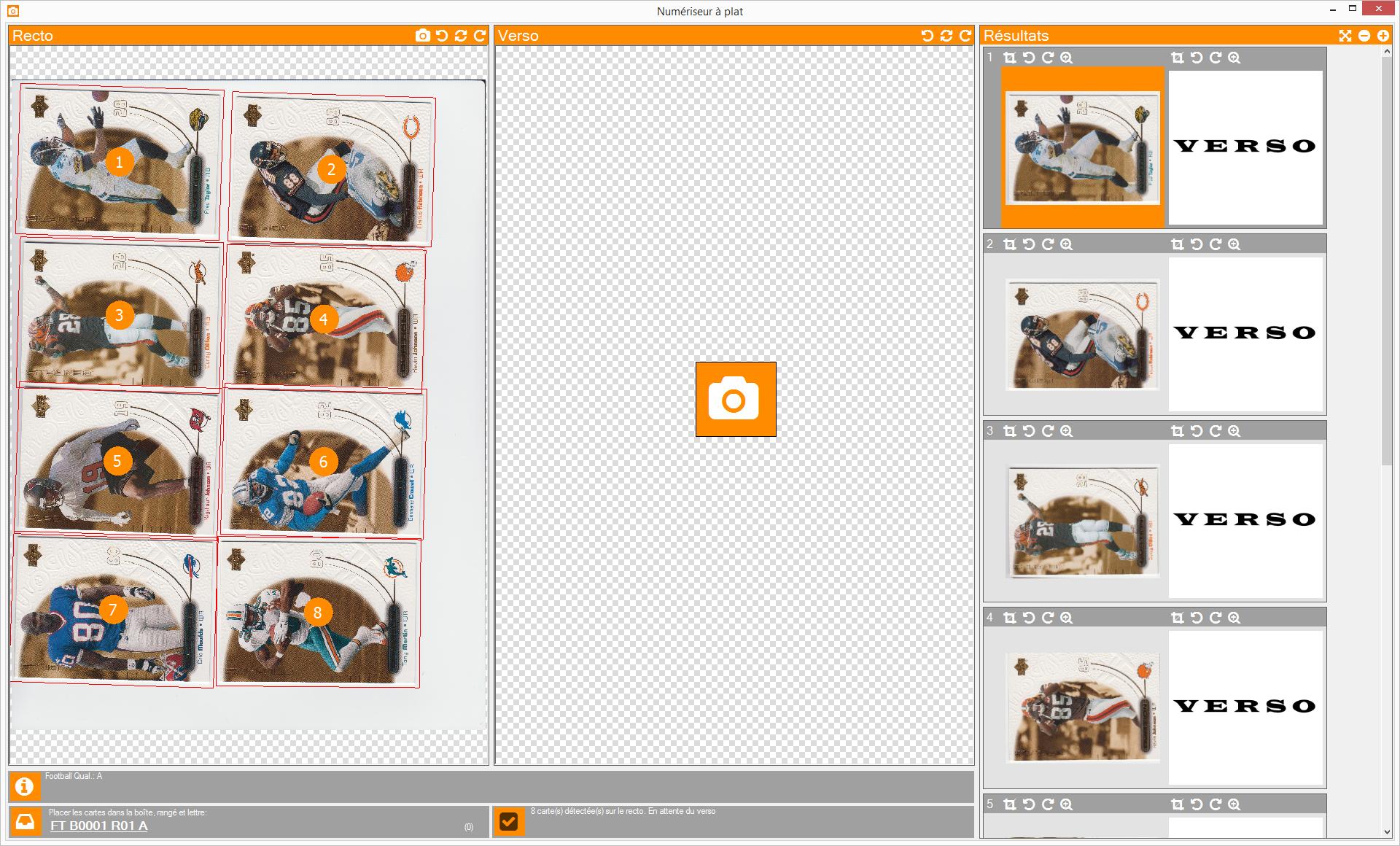

Clique ici pour numériser l’arrière maintenant.

Copyright 2015, Kronozio
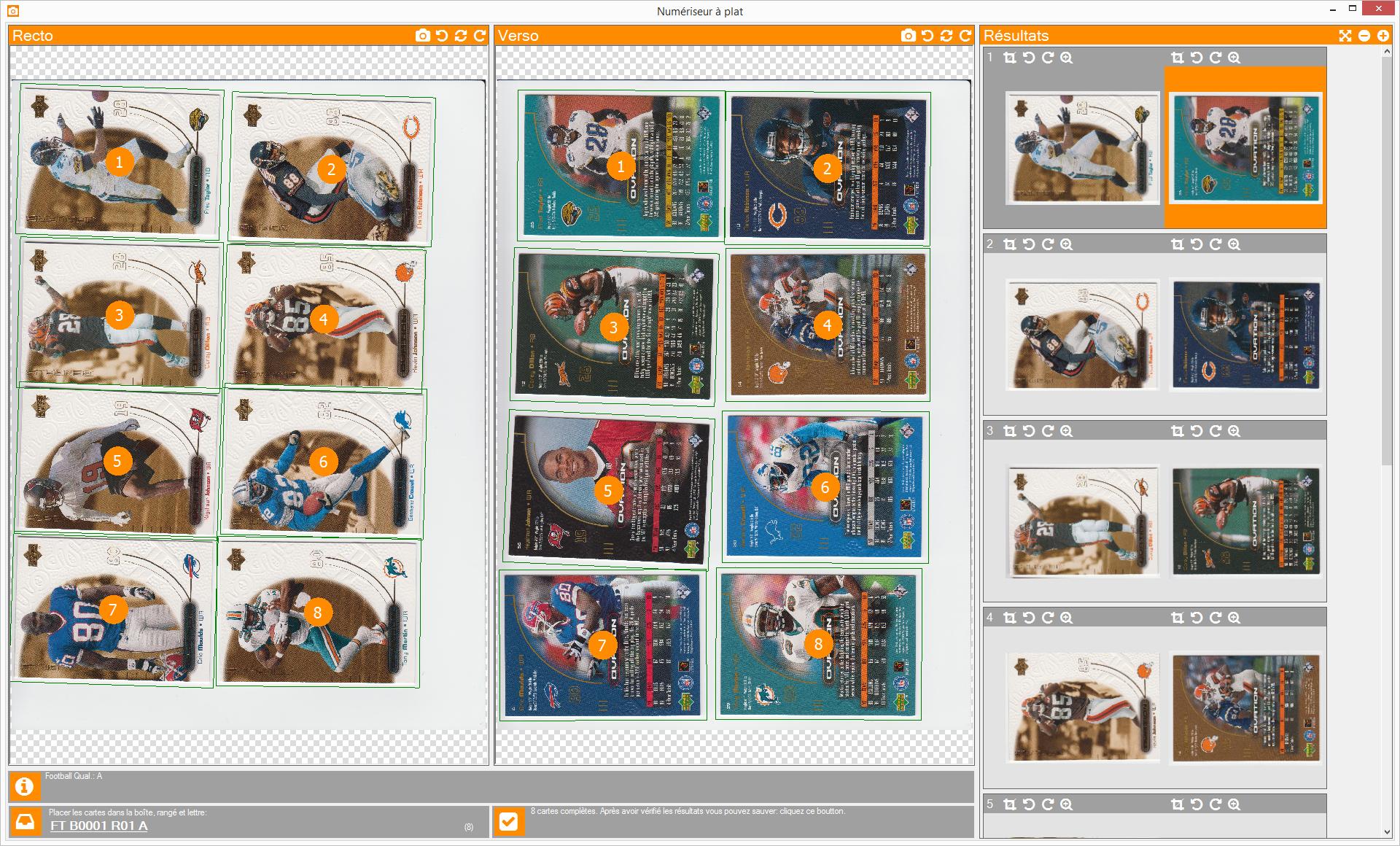

C’est tu assez facile!
On regarde si on a bien le bon nombre de cartes détectées pour l’avant et l’arrière.
On regarde si on a bien le bon nombre de cartes détectées pour l’avant et l’arrière.

Copyright 2015, Kronozio
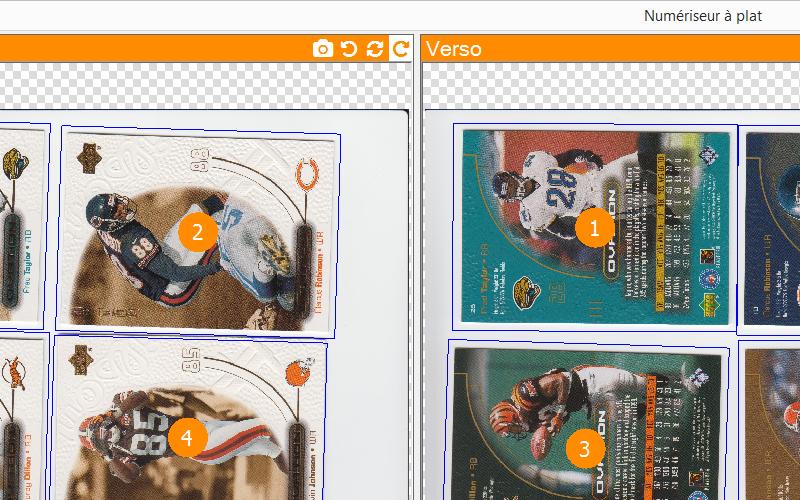

Pour tourner mes cartes dans le bon sens je peux cliquer ici.
Prendre note que les boutons de rotation en haut s’activent et se désactivent car si les prochaines cartes sont de la même série bien à parier qu’elles devront aussi être tournées du même sens.

Copyright 2015, Kronozio
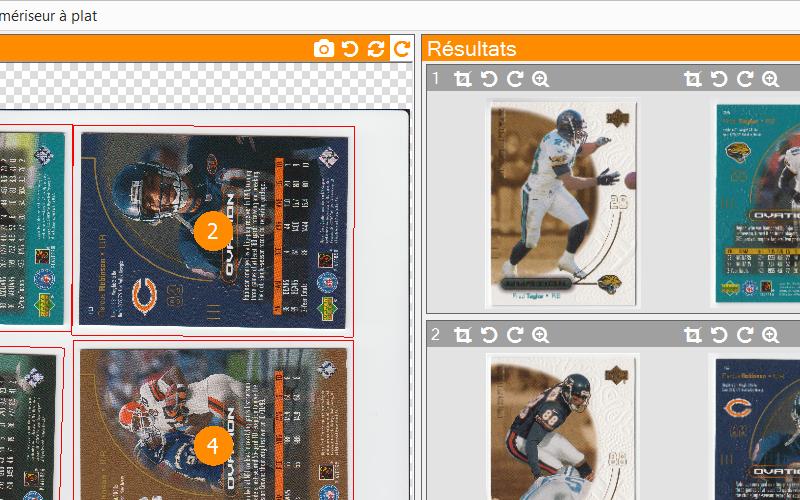

Et on clique ici pour tourner les arrières tout en même temps.
Il est aussi possible de tourner seulement un côté d’une seul carte en utilisant les boutons de rotation situés dans la bande grise au dessus de chaque image de carte.

Copyright 2015, Kronozio
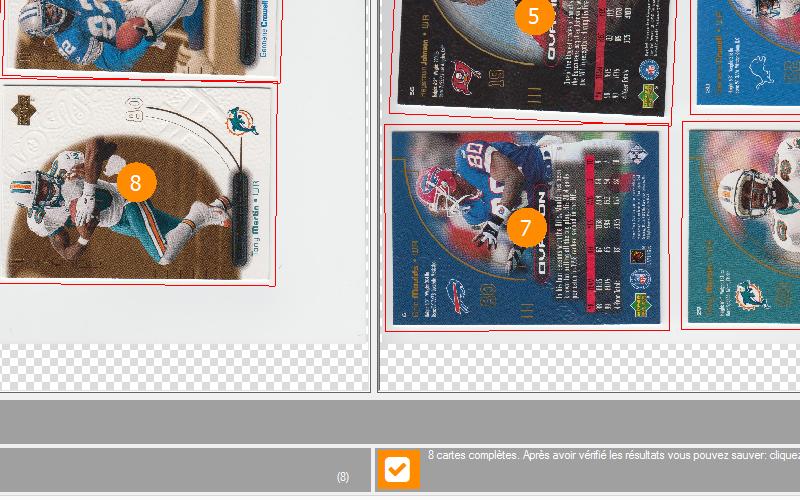

Une fois content du résultat et les cartes bien tournées on clique ici.

Copyright 2015, Kronozio
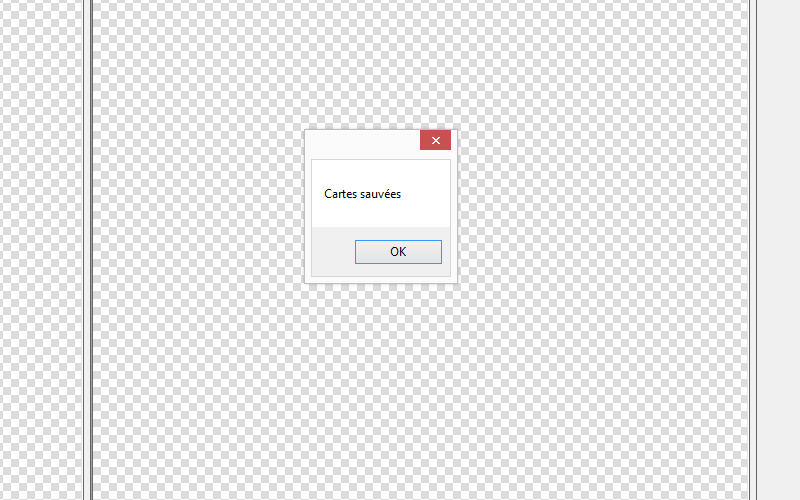

Maintenant les images de cartes sont parties s’installer confortablement dans le logiciel en attente d’être documentées! Clique ici pour continuer

Copyright 2015, Kronozio


Hop! Hop! Hop! j’enlève les cartes comment pour qu’elles gardent un ordre logique?

Copyright 2015, Kronozio
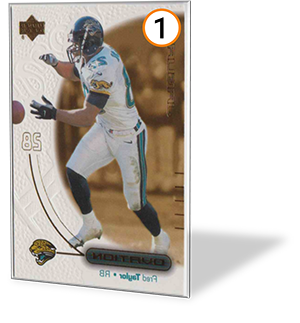


On commence par notre carte à côté de notre indicateur.

Copyright 2015, Kronozio
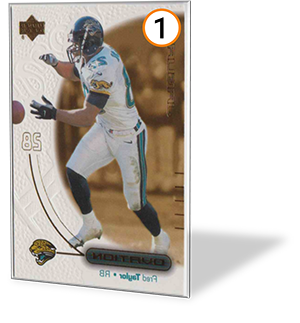
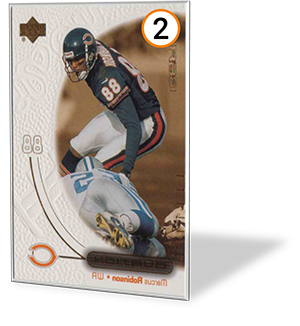


On continue avec la carte à côté et on la place en dessous de la première.

Copyright 2015, Kronozio
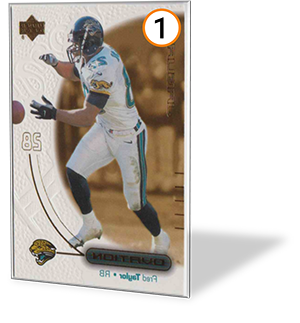
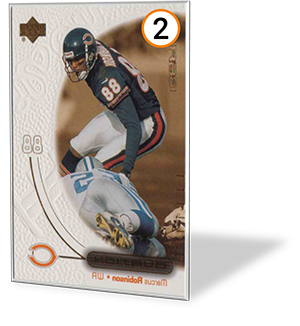
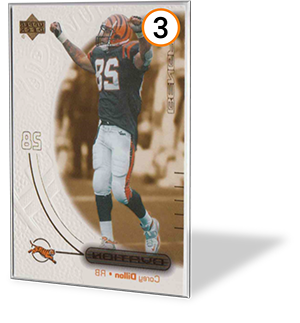


La troisième en dessous de la deuxième.

Copyright 2015, Kronozio
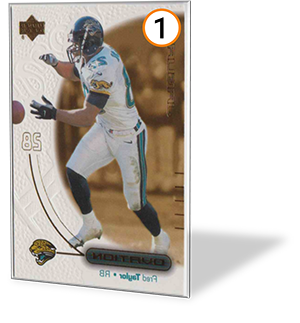
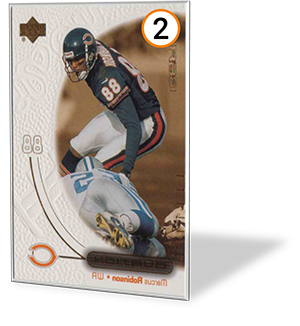
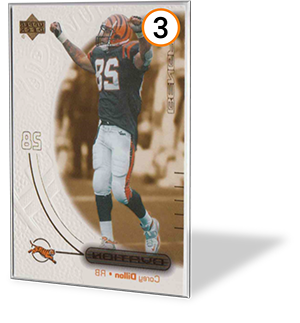
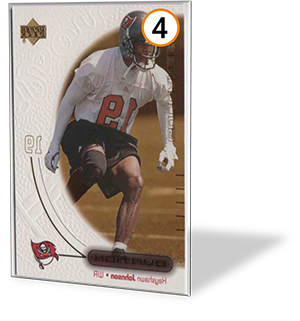


Celle-là!

Copyright 2015, Kronozio
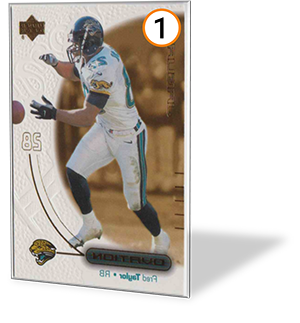
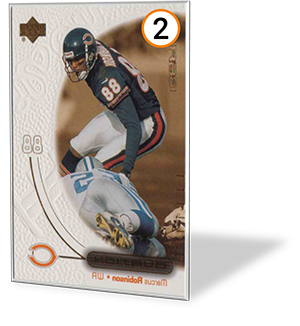
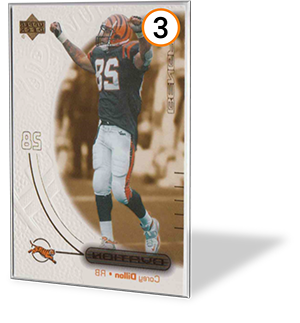
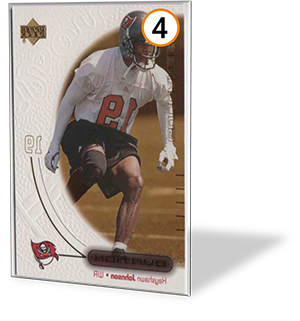
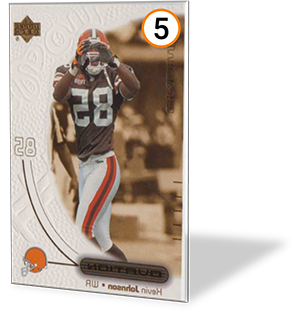


L’autre!

Copyright 2015, Kronozio
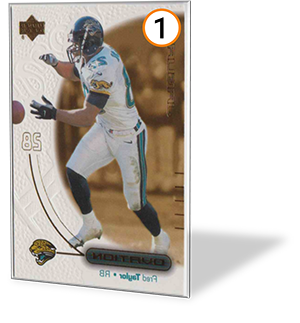
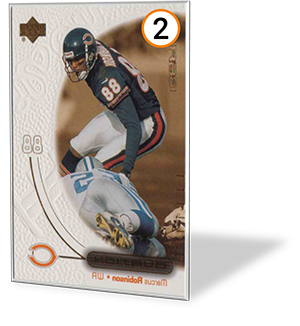
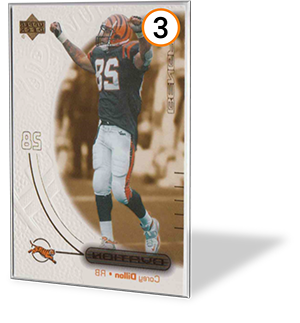
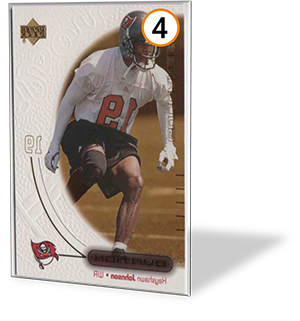
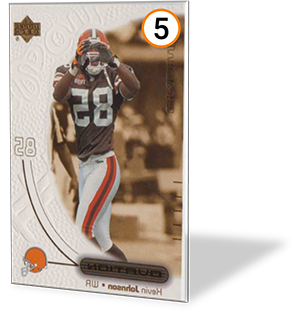



La six!

Copyright 2015, Kronozio
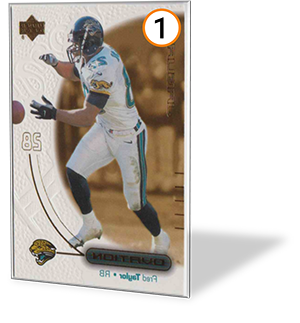
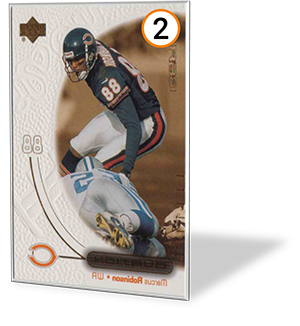
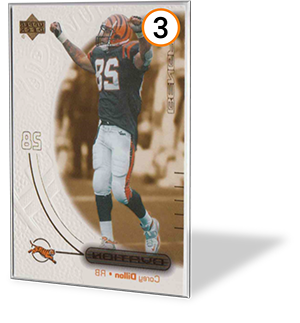
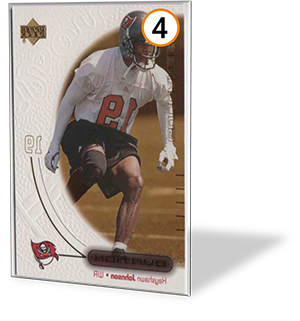
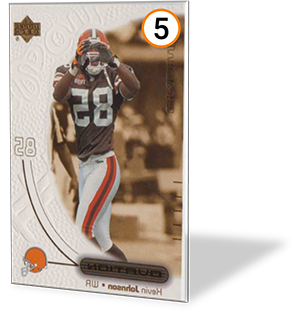

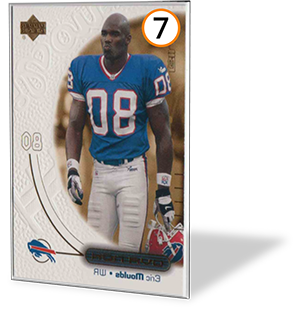


L'avant dernière.

Copyright 2015, Kronozio
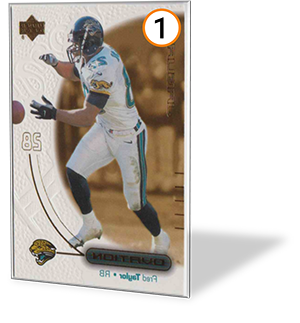
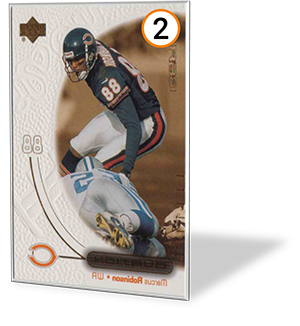
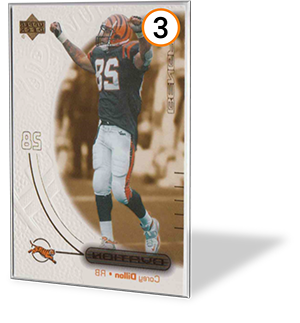
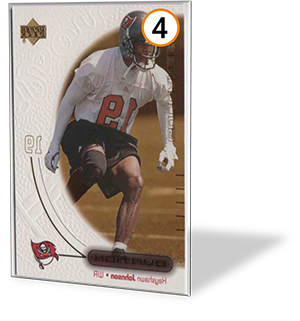
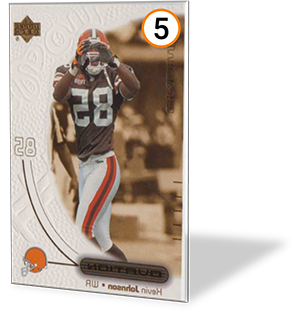

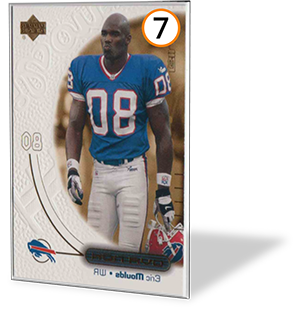



Et voila la fin

Copyright 2015, Kronozio
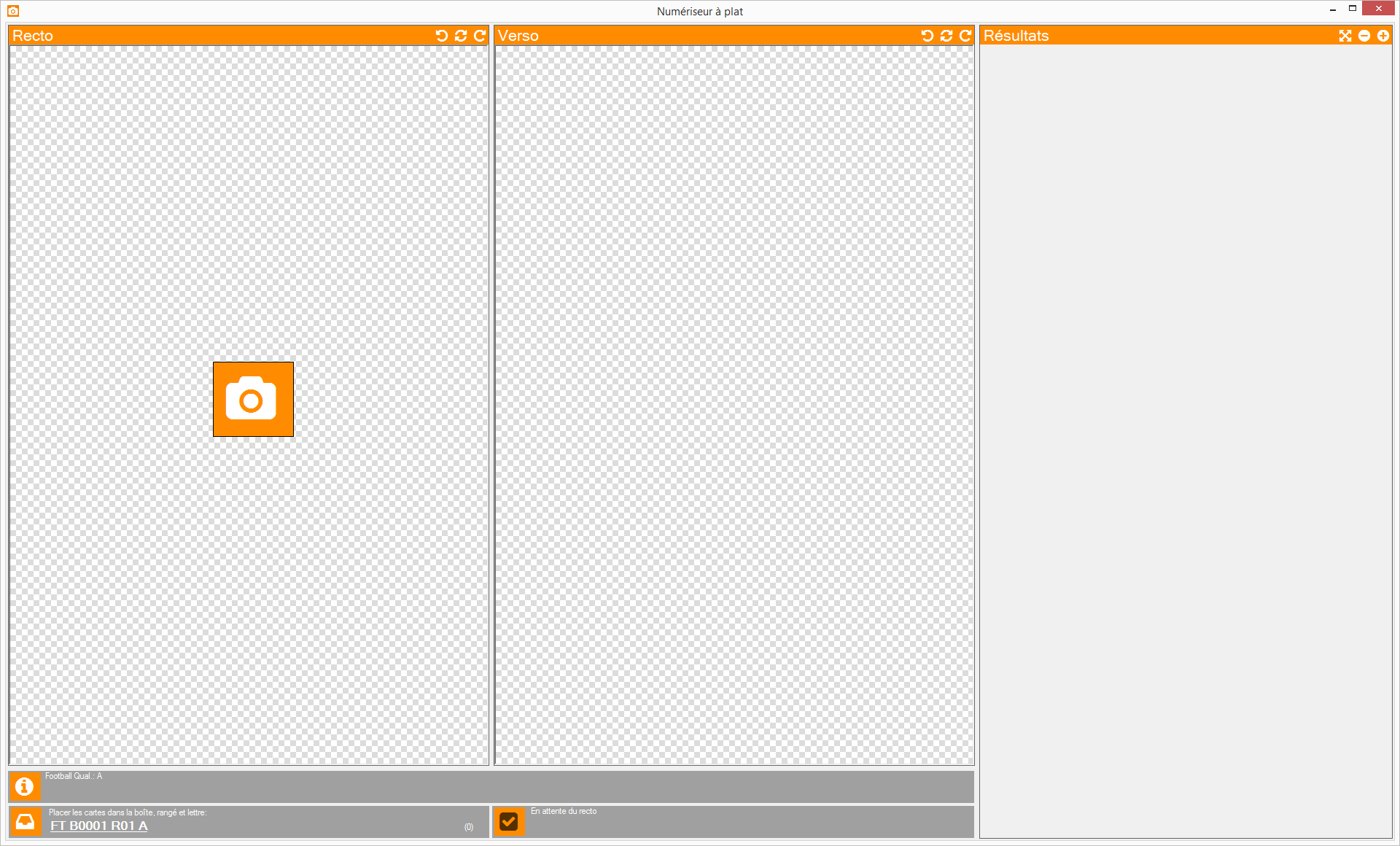

J’ai d’autres cartes à numériser?
On recommence en cliquant ici!
On recommence en cliquant ici!

Copyright 2015, Kronozio
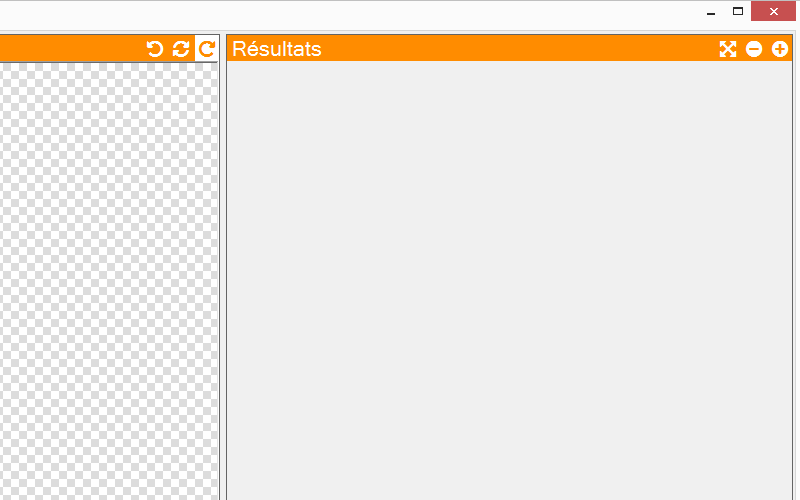

Sinon on peut fermer l’application de numérisation.

Copyright 2015, Kronozio
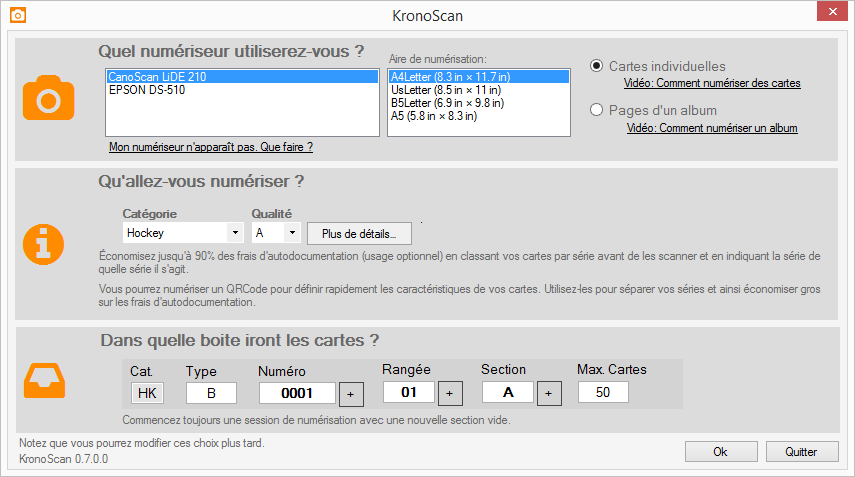

Et un dernier clique ici pour le fermer.

Copyright 2015, Kronozio
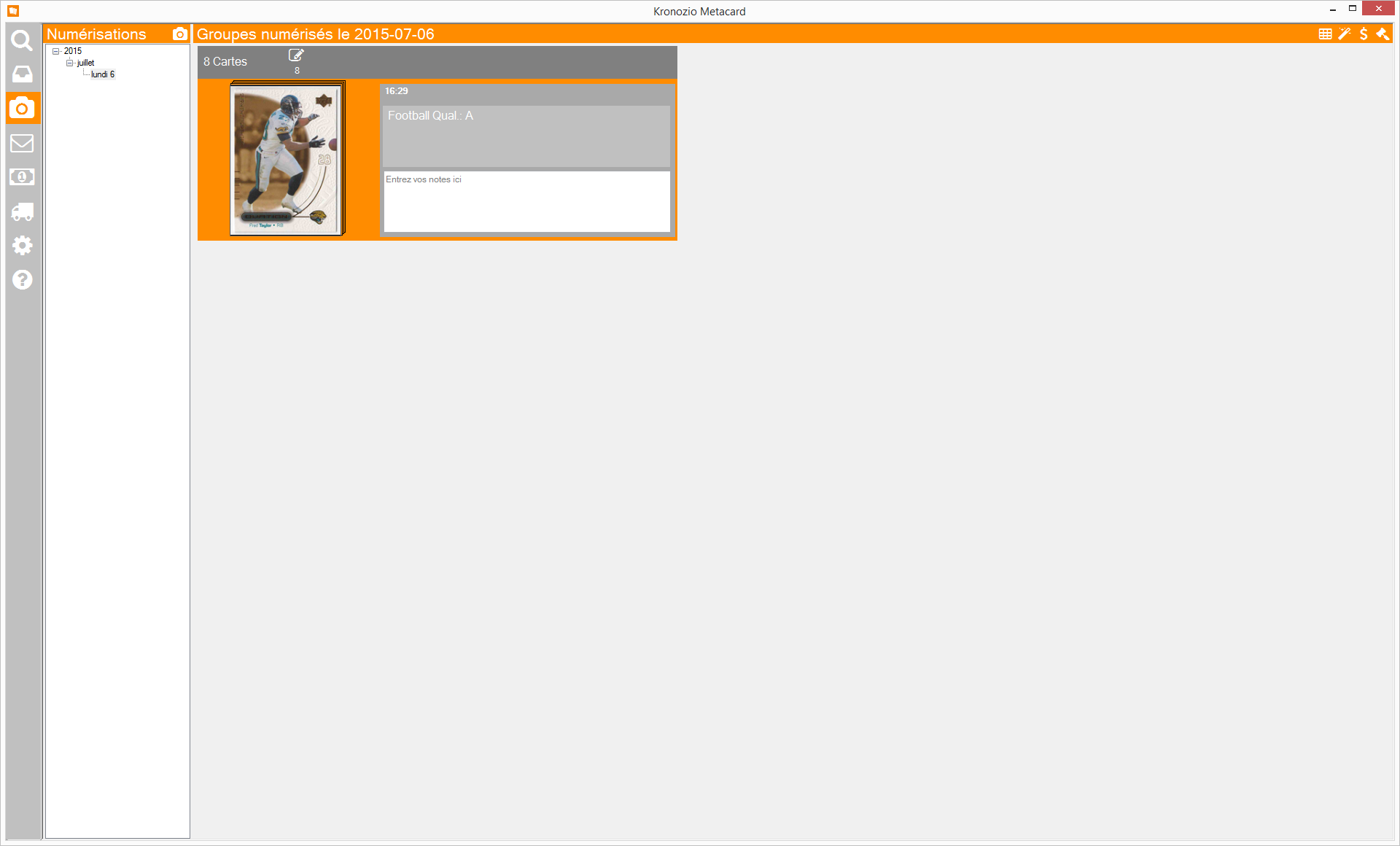

Hey! C’est tu beau ça? Un beau paquet de cartes de la même série numérisées qui attendent sagement dans un groupe portant la date du jour.
C’est ici que l’on retrouve nos sessions de numérisation classées par date. On peut aussi prendre des notes dans la boite de texte d’un groupe!

Copyright 2015, Kronozio
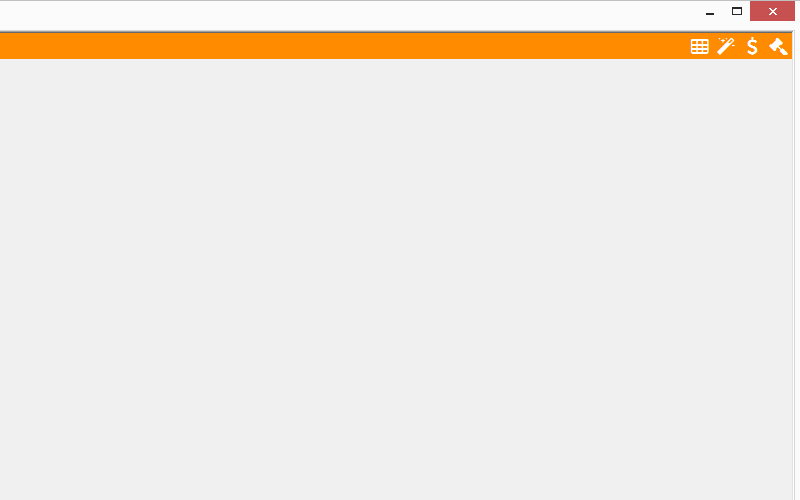

Maintenant si je veux documenter mes cartes je sélectionne le groupe et je clique ici sur la petite grille.

Copyright 2015, Kronozio
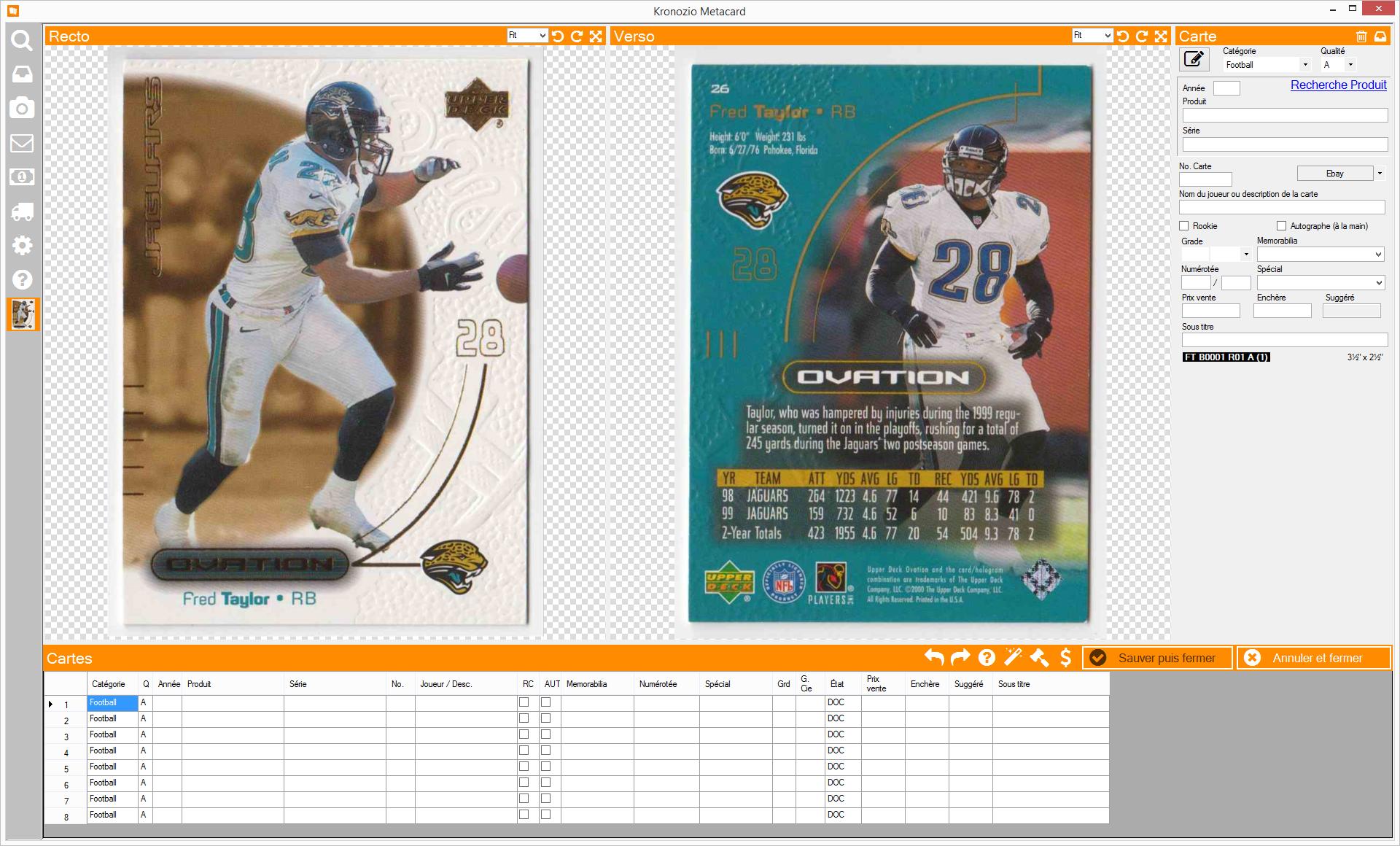

Voici la page d’édition d’informations pour les cartes. Dans cette grille c’est vraiment rapide pour entrer de l’information.
Il est aussi possible d’entrer l’information dans les champs d’édition qui sont situés à droite. On voit aussi dans le rectangle noir l’endroit ou retrouver physiquement la carte.

Copyright 2015, Kronozio


J’inscrit l’année, je clique sur l’entête de la colonne année ensuite clique droit.

Copyright 2015, Kronozio


Je choisis ce que je veux appliquer à tout les autres cartes de ma série dans mon cas l’année 2000.

Copyright 2015, Kronozio


La même chose pour le produit j’entre mon premier produit et ensuite clique sur l’entête de la colonne produit et clique droit.

Copyright 2015, Kronozio


Je sélectionne mon produit et voila qu’il sera appliqué aux autres cartes.

Copyright 2015, Kronozio


Je peux entrer moi-même les numéros de carte en regardant l’image de ma carte.

Copyright 2015, Kronozio


Je peux aussi entrer les noms des joueurs.
Si je veux sauver beaucoup de temps je peux demander à Kronozio d’entrer les numéros de carte et noms de joueurs à très peu de frais. Entrer l’information de 50-100 cartes c’est bien mais de 50,000 ou 100,000 cartes c’est assez long.
On demande la documentation des cartes en cliquant sur la baguette magique!
On demande la documentation des cartes en cliquant sur la baguette magique!

Copyright 2015, Kronozio


Pour vendre une carte j’ai aussi besoin d’entrer un prix.
Même chose si on veut appliquer le même prix à toutes les cartes du groupe on peut cliquer sur l’entête de colonne et faire clique droit sur la souris.

Copyright 2015, Kronozio
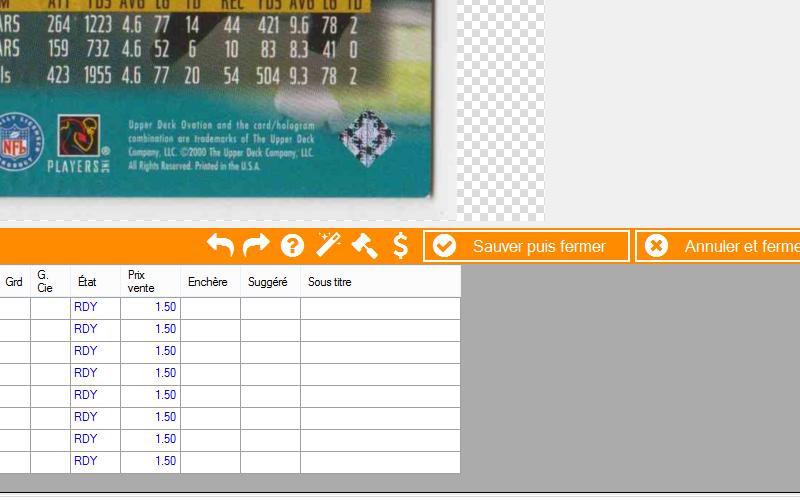

Maintenant que toute l’information est
présente je peux mettre mes cartes en ligne dans mon magasin en cliquant sur le signe de dollar ici.

Copyright 2015, Kronozio
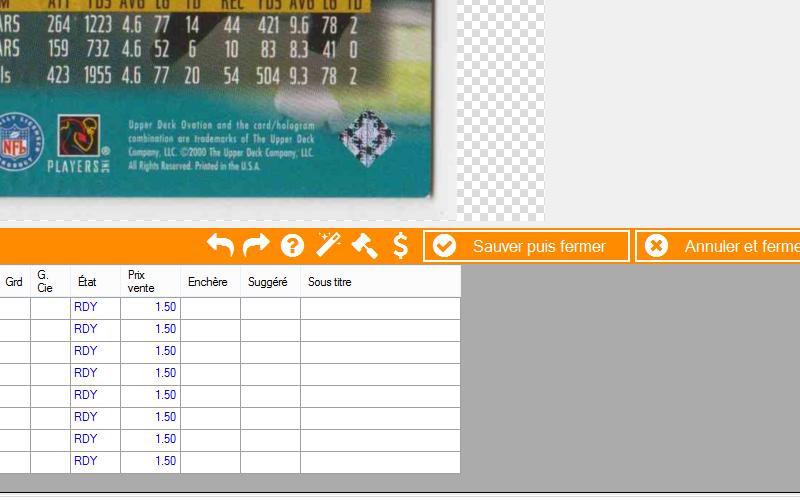

Quand nous sommes certain que touts les changements pour ce groupe sont bon, alors on sauvegarde pour appliquer ce qu’on vient de changer et pour valider le transfert dans mon magasin.

Copyright 2015, Kronozio
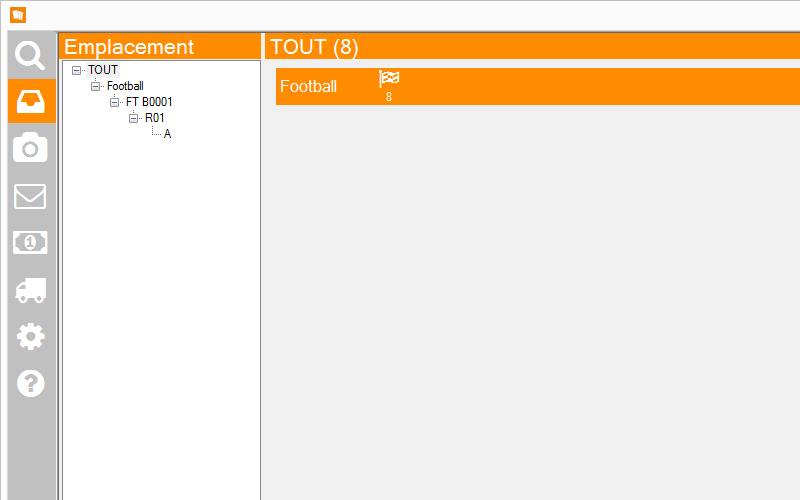

Si je veux voir ce que j’ai dans mes boites je peux aller voir mon afficheur de boites, cartables, présentoirs, etc.

Copyright 2015, Kronozio
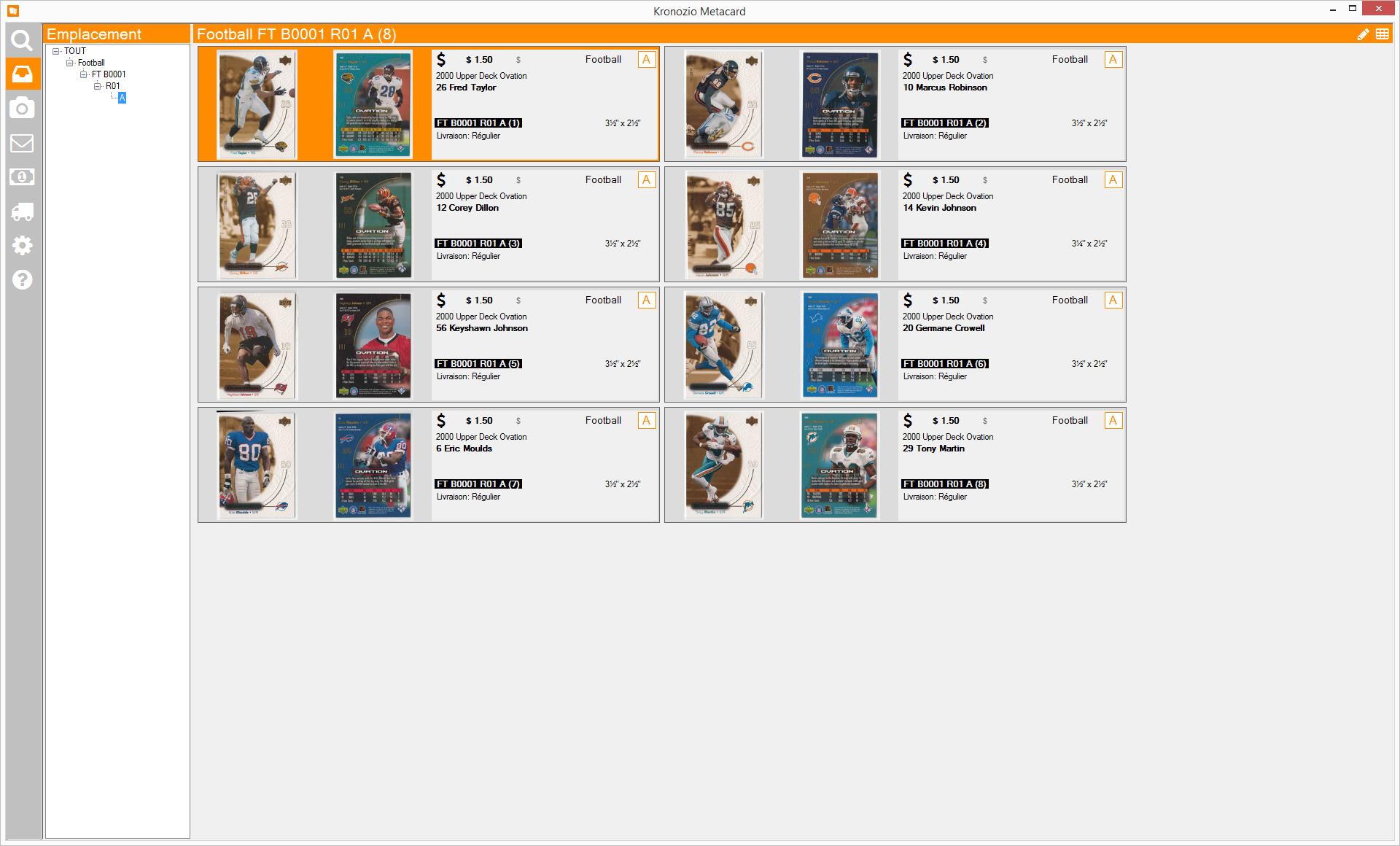

Et voila j’ai une représentation de ce qui se trouve dans ma boite de Football 0001, rangé 01 section A.
Dans cette vue, on peut aussi voir le statut d’une des cartes, les informations de la carte, la position et plein d’autres informations utiles.

Copyright 2015, Kronozio
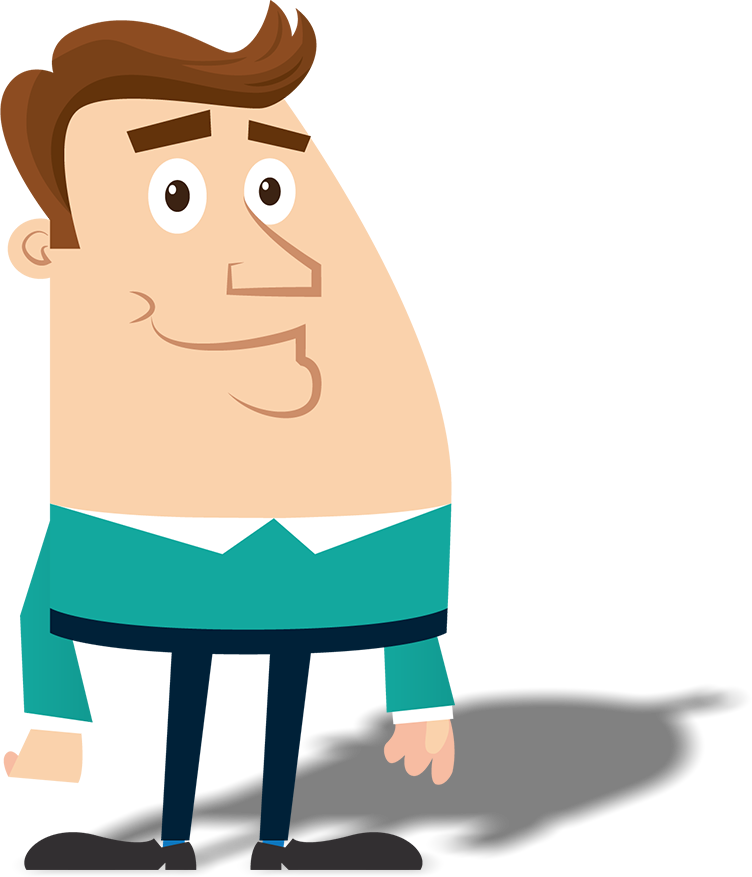
Et puis mon ami? C’était assez facile de mettre 8 cartes dans ton magasin avec les outils de Kronozio?
C’était une petit base je vais avoir plein d’autres informations à te donner dans d’autres tutoriels tout aussi intéressant!
Avec Kronozio
Achète et vend tes cartes comme un Pro!
C’était une petit base je vais avoir plein d’autres informations à te donner dans d’autres tutoriels tout aussi intéressant!
Avec Kronozio
Achète et vend tes cartes comme un Pro!

Copyright 2015, Kronozio